2022 年建立 WordPress 网站的步骤,您需要什么?
已发表: 2022-09-07
建立一个 WordPress 网站是初学者应该寻求专家帮助的事情。 你是一个初学者,是否因为把事情卡在你的脑海里并跟随当前的趋势而不知所措? 或者你是一个技术不高但仍然渴望知识的低技术人? 不用担心,我们在这里照亮您的思想并将其吹走! 我们走吧!
我们将为您提供简短、详细的指南,以便您可以轻松理解并应用到您的流程中。 当然,对于初学者来说,这些关于构建网站的特定分步教程非常简单(无需代码)。 它们适合所有年龄和技能水平的人。
目录
对“什么是 WordPress 网站”问题的简要回答?
从易于理解的标准来看,我们可以简单地说,WordPress 仍然是一个为网站内容管理而开发的系统。 因此,WordPress 网站是那些内容受 WordPress 控制的网站,它扮演 CSM(内容管理系统)的角色。
知道如何建立一个 WordPress 网站很重要,为什么?
以下是原因:
- 它肯定会为您省钱,因为您无需在网页设计师/开发人员的某些特定服务上花费任何费用来构建 WordPress 网站。
- 您可以轻松跟踪所选领域的全球当前趋势和时尚,并在没有程序员帮助的情况下向您的在线站点添加更多新内容。 例如,如果您追求传统的时尚职业道路,您可以轻松地自己更新网站上最受欢迎的系列。
- 此外,如果您是企业主或营销人员,学习简单有效的网站构建方法非常重要。 自己打造一个小型商业网站,让你成为你平等对手的真正“强硬竞争对手”。 显然,有时不仅您的项目而且他们的项目都会因为网站的一些相关问题而减慢并受到负面影响。 然后,您可能需要程序员的一些帮助。 但是,通过抓住这个机会并利用您的知识,您可以超越他们并保持领先。 为您的网站做准备,并自行为这个临时问题找到最佳解决方案。
“建立一个 WordPress 网站”过程是否花费了我一笔财富?
无论您需要多少分钟或多少小时才能完成您的网站,您的最终目标和目的决定了此过程的成本。
正如我们之前做过的研究,创建一个普通网站的最低成本平均在 100 美元左右。 但是,对于商业和类似目的的网站,它可能会有所不同。 这意味着商人/营销人员必须每年至少支付 100 美元到 30,000 美元之间的特定范围的费用。
使用 WordPress 创建网站的所有步骤
我们想挑选出以下基本步骤的详细列表:
- 为您的网站选择一个平台。
- 完成域名注册并选择一个网络主机。
- 免费安装 WordPress 软件以构建 WordPress 网站。
- 选择并安装 WordPress 主题,然后开始构建 WordPress 网站。
- 创建页面并向您的站点添加内容。
- 安装必要的插件来构建 WordPress 网站。
- 将其提升到一个新的水平。
新 WordPress 网站开发人员/设计师的教程。
很明显,几乎每个 Web 开发和设计新手都不知道从哪里开始以简单的方式自己创建网站。
但是,作为新手,您无需多虑。
第 1 步:选择 WordPress 作为网站的平台
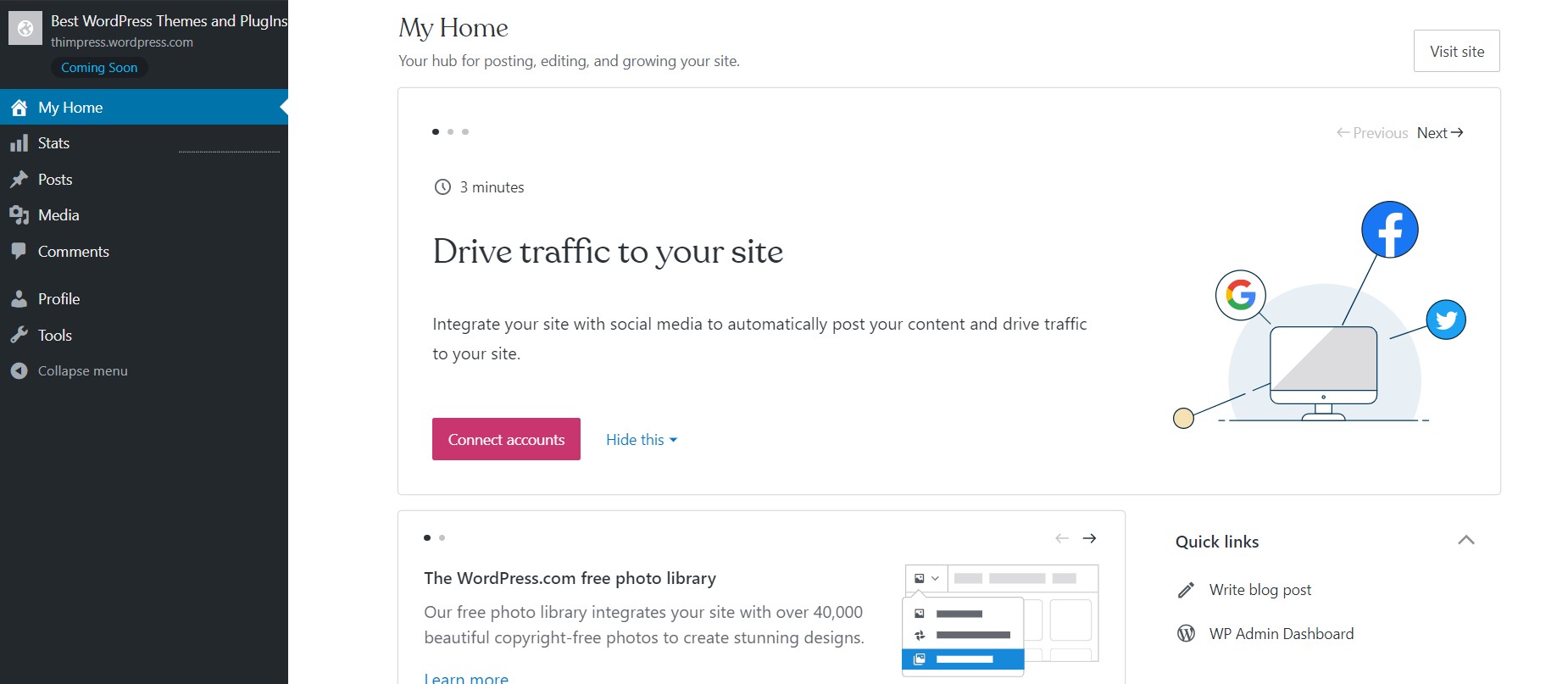
之前做过研究,我们想向您展示新手最常见的错误:为他们的网站选择错误的平台。 现在你知道这个错误了,我们会带领你,所以请继续关注!
WordPress (CMS) 是学习自行构建 WordPress 网站的新业余用户的完美选择。 WordPress 是带有大量不同选项的最佳解决方案。 它们是设计和附加的东西。 因此,您可以轻松地编辑您的内容并在您的网站上调整自定义选项,当然,您不需要任何编码技能。 这些强大的 WordPress 功能和工具确实列出了您可以用来构建满足用户需求和期望的网站的东西。
由于有用的功能,WordPress 成为用户广泛使用的第一大平台。 数据显示,WordPress 为全球 42.9% 的网站提供支持。 它可以在建站过程中免费安装和使用。
第 2 步:选择和购买域名以及网络托管服务提供商

要轻松理解和学习新事物,您需要得到一个简短的答案。 因此,您可以将域名视为网站的地址。 这种地址也称为链接或 URL,附加到特定网站,是一系列单词和数字。 您可以在浏览器的搜索栏中插入您网站的链接以直接连接到它。 为了完成您制作和设计网站的过程,一个固定的网站是其他人不应错过的最基本的必要事项。 但是,对当前的进行更改非常困难,但完全可行。
除了域名,所有网站都需要虚拟主机来证明获得全新的不同域名,以保证安全和存储文件。
就价格而言,您每年必须为域名支付的平均总费用(2022 年的数字)和每月为网络托管服务提供商支付的费用分别为 14.99 美元和 7.99 美元。 为了为您(初学者)节省更多的钱,我们强烈建议您使用 Bluehost 的服务——最自豪的全球知名公司。 Bluehost 通过免费域名和 60% 的托管折扣为 WordPress 用户提供支持。
第 3 步:安装 WordPress 软件(“建立 WordPress 网站”指南对舞台很重要)
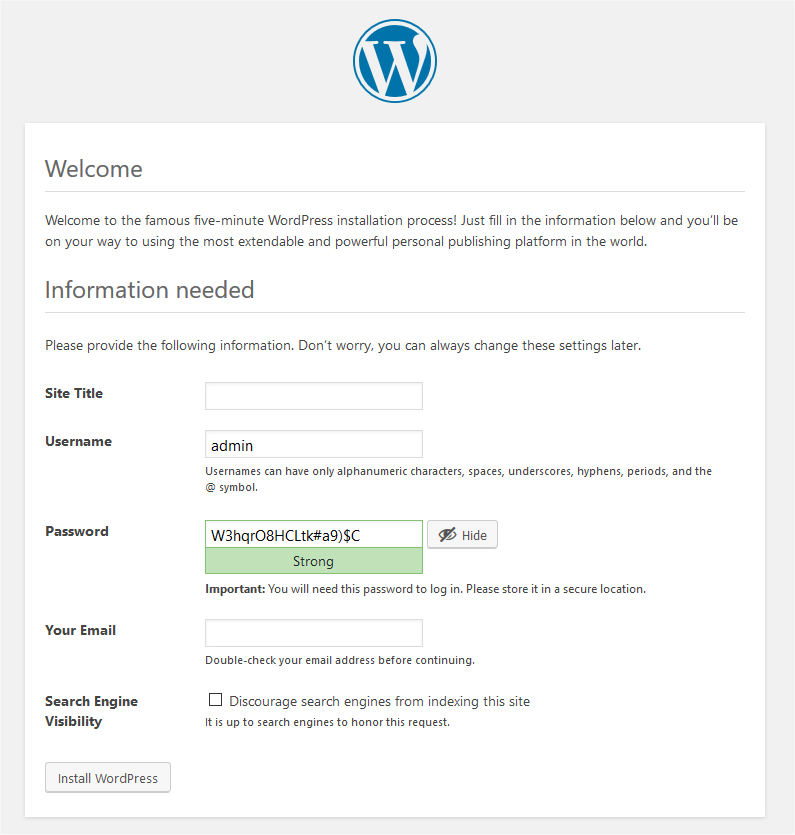
用户安装 WordPress 非常容易。 首先,您应该在 Bluehost 上注册,然后登录以获得特别优惠。 然后,只需点击几下鼠标,WordPress 软件就会自动下载到您的设备上。 每个人都可以做到! 什么都不等!
将 WordPress 软件下载到您的设备后,是时候进行下一个小步骤了:“通过使用 Bluehost 帐户访问 WordPress 登录”和“自己进行设置”。
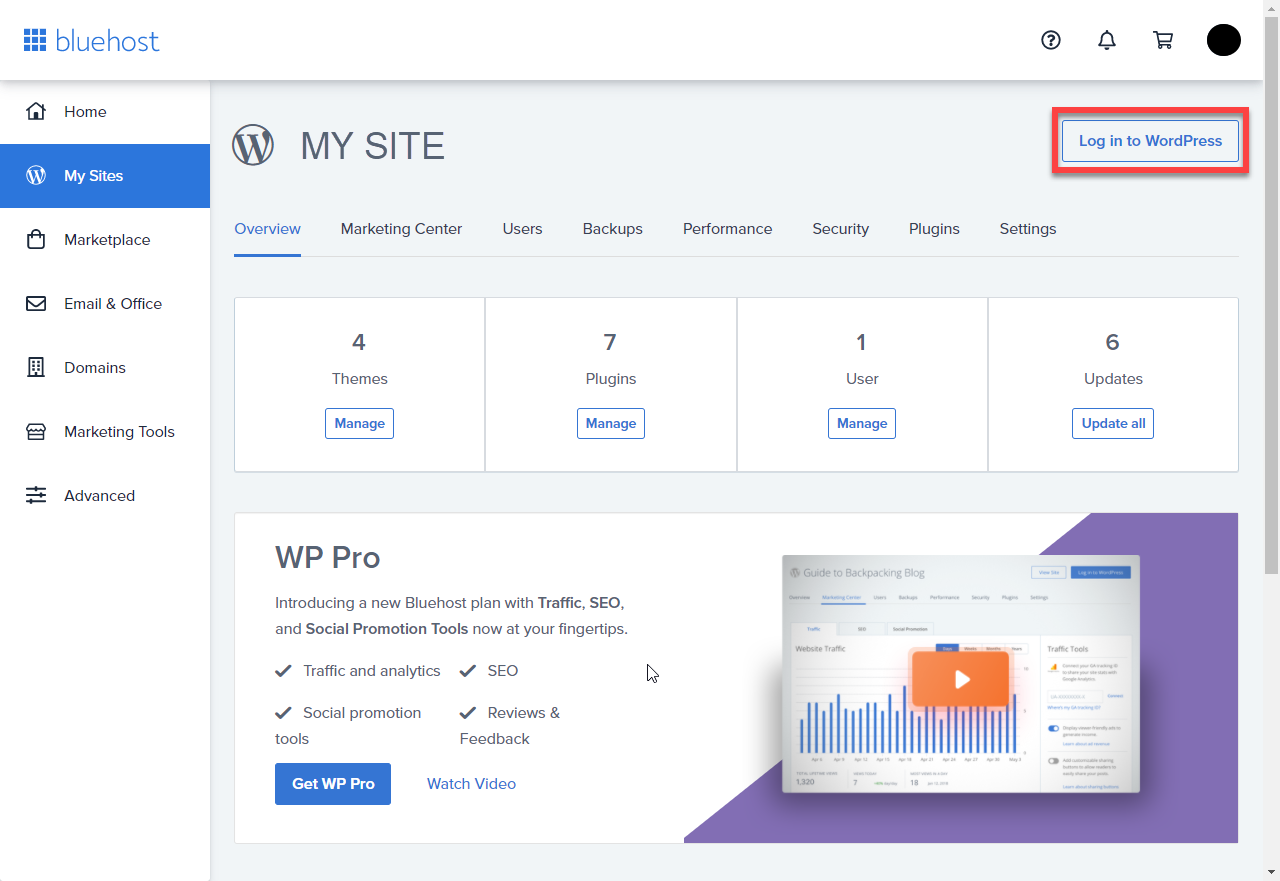
在这一步,您可以轻松打开 WordPress,然后单击登录按钮继续。 然后,进行设置。 这个过程肯定不会长久。 您不必浪费时间寻找指南,而是寻找所有必要的东西。 您所能做的就是“单击”并让它自动安装在您的设备上。

准备好 WordPress 后,您应该执行以下任务:调整自定义选项,选择适合您网站的模板以及构建一些页面。
如果您需要更具体的指南,请参阅我们在网站上安装 WordPress 的其他教程。
让我们完成这一步以进入第 4 步。
第 4 步:选择一个 WordPress 主题,然后开始构建一个 WordPress 网站
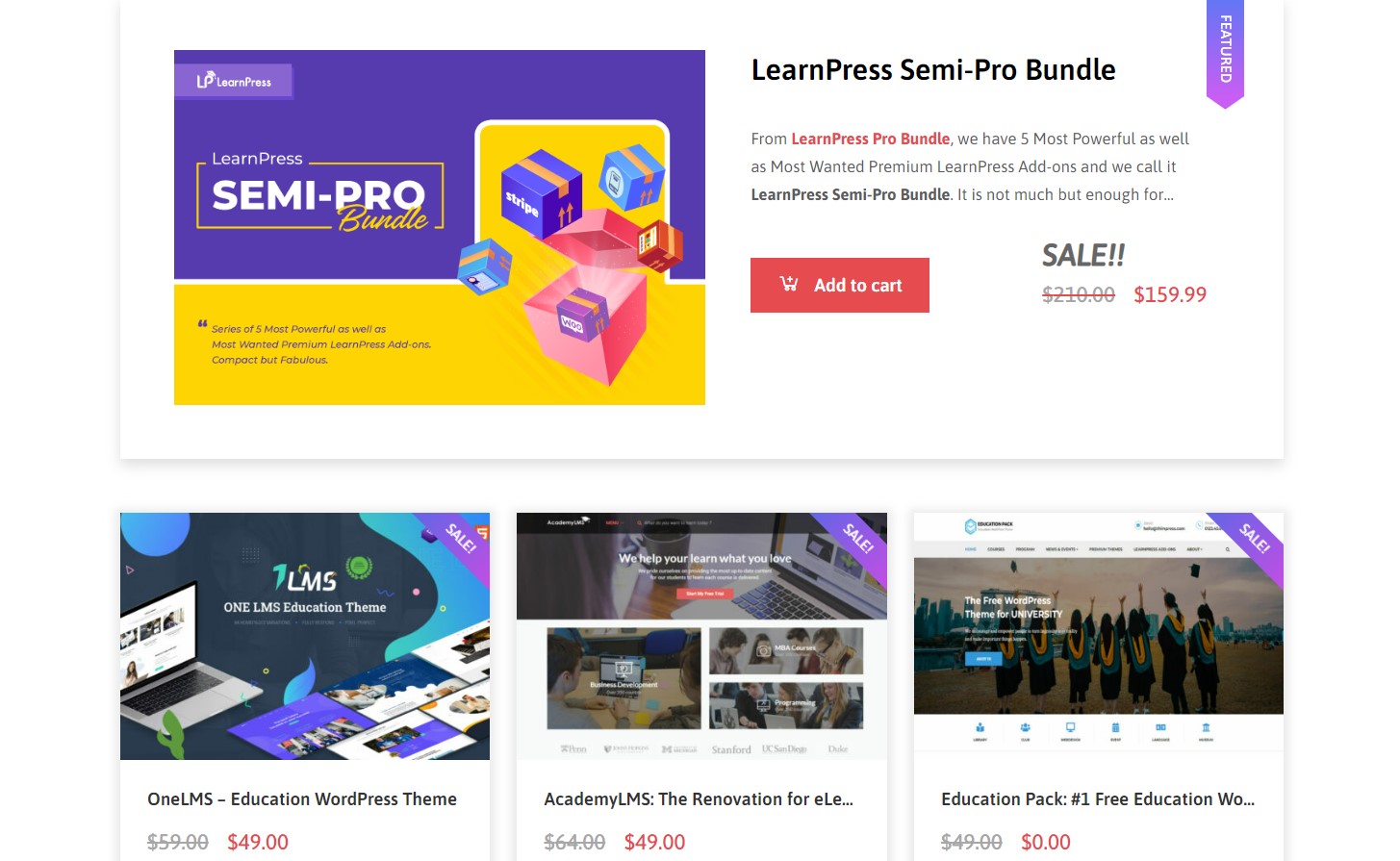
使用 WordPress 软件完成任务后,让我们决定一个适合您目的的 WordPress 主题。 让我们精心挑选满足您期望并激发您灵感的最佳产品! 您可能想了解有关 ThimPress 的主题系列的更多信息。
到目前为止,WordPress 主题已广为人知,并已广为人知。 与其他东西相比,这些东西的最大优点是它允许用户编辑和更改内部设计。 具体来说,这意味着您只需单击几下即可更改 WordPress 网站的外观。
因此,让我们为您提供更详细的指南,您应该遵循这些指南来构建 WordPress 网站。
在第一步中,查找 WordPress 的管理仪表板并将其打开。 然后,您应该导航到侧边栏并查找“外观”部分。 在该部分中,您将看到“添加新的”。 请点击选择最适合自己的一款。
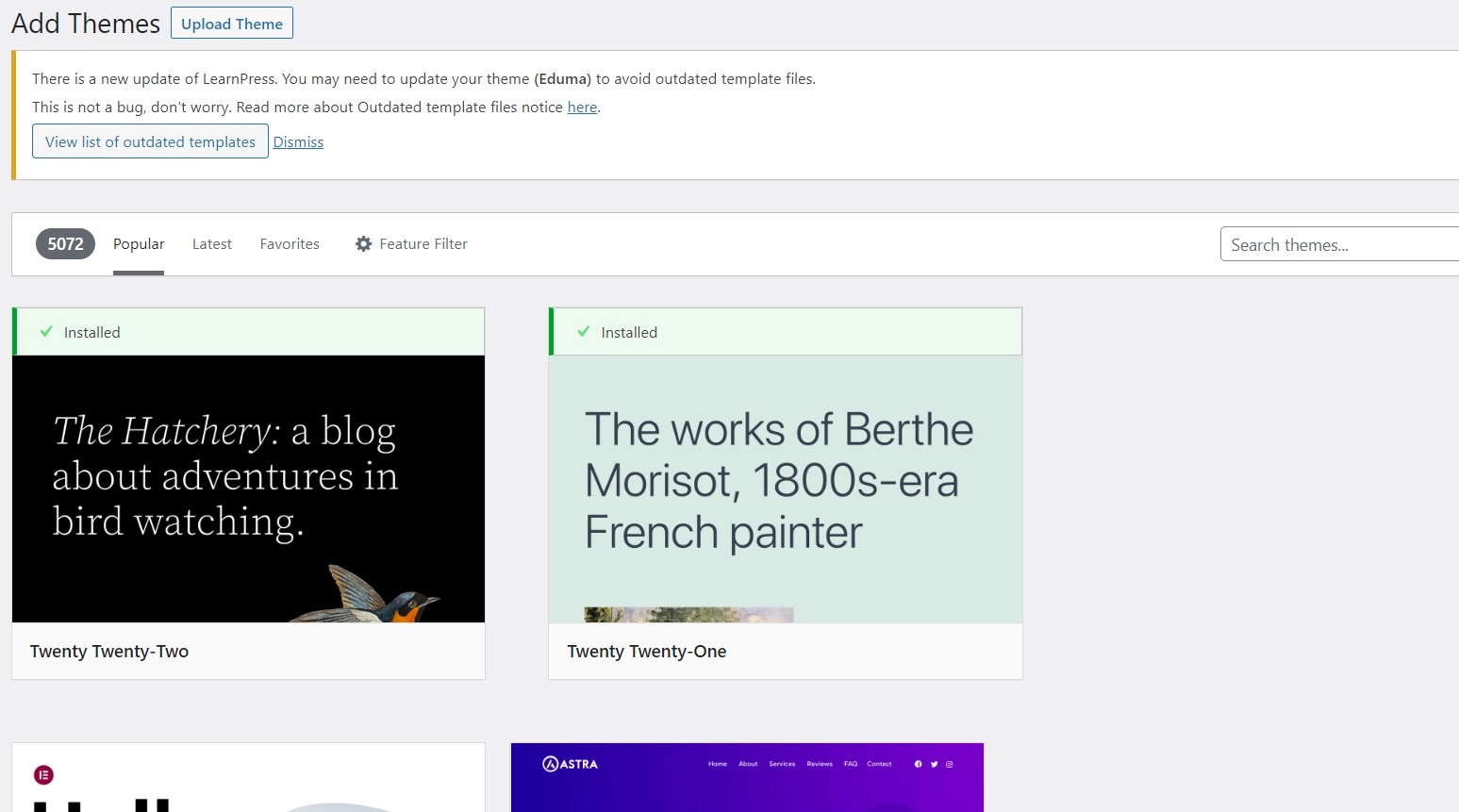
此外,您始终可以决定要激活的主题数量。 不过,您一次只能使用一个(而不是多个)。
选择主题后,您可以调整自定义选项。 只需点击几下“自定义”部分,您就可以看到不同之处并创造自己的独特性。 具体来说,您可以自由编辑字体、页眉和页脚等内容。 要预览您的作品,您应该将鼠标移动到“实时预览”部分。
此外,WordPress 主题有定期更新版本,可以修复错误、错误等……因此,为避免兼容性问题,您应该定期检查主题的版本并将它们升级到最新版本。 更新 WordPress 主题非常简单:打开“外观”,移至“主题”,然后查找通知,如果通知显示有可用的新更新版本,请单击“立即更新”部分。 相比之下,您的“目前”主题具有最新更新版本。
第 5 步:创建页面并将内容添加到您的站点
WordPress 附带的两种默认内容类型是页面和帖子。 因此,在开始构建 WordPress 网站之前,我们将回答三个关于“一次性”内容以及页面和帖子的经典问题。
“一次性”内容属于五种不同的流行内容类别(除了新新闻、常青、流动和可分割内容)。 这种类型的内容适用于难以编辑/更新/设计的信息。
由于其内容结构和样式,通常为那些“一次性”内容创建页面。 您可能对这种内容类型很熟悉,因为它很受欢迎。 一些例子是隐私政策、商业愿景和使命、联系页面等等。
帖子是称为“博客”的功能的一部分。 与页面不同,帖子很容易更改并按顺序排列。 后者创建的帖子将首先显示,然后是前者。
- 如何建立一个页面?
要自行构建页面,您应该遵循我们的指南。 首先,移动到 WordPress 仪表板并找出“页面” 。 然后,单击“添加新”。 以下页面将显示在您的屏幕上,那是什么? 让我们找出他们的角色:
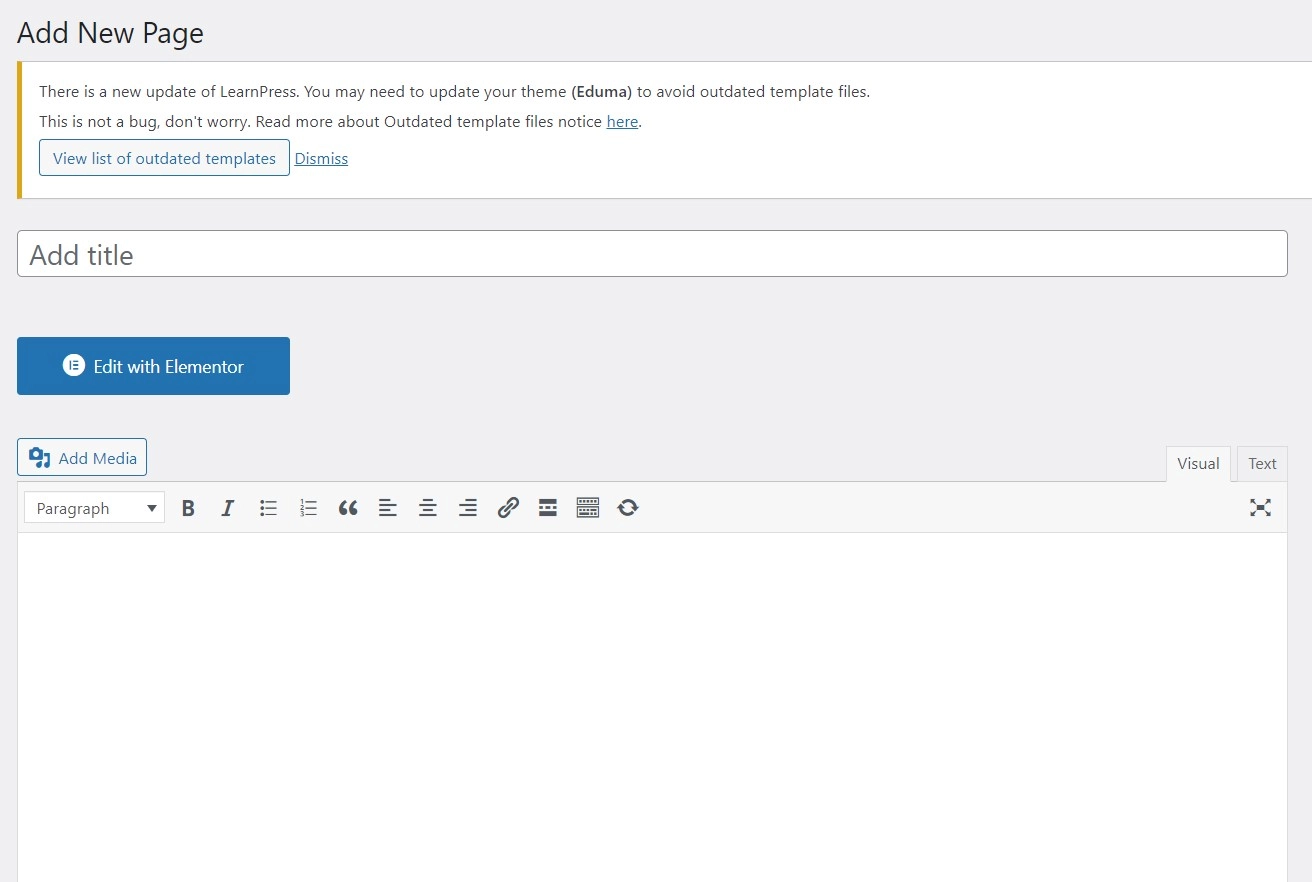
- 在此处插入页面的标题位置。
- 使用文本格式的所有基本功能在此处编辑您的内容。
- 将您的图像添加到您的页面。
- 在“文本”和“视觉”两种模式之间灵活切换。 对于初学者,我们强烈建议您使用前者。
- 使用已编辑的内容和标题公开您的页面。
- 是否允许评论与“讨论”部分。
- 为您的 WordPress 主题选择“特色图片” ,以显示在页面上的突出位置旁边。
- 如何创建帖子?
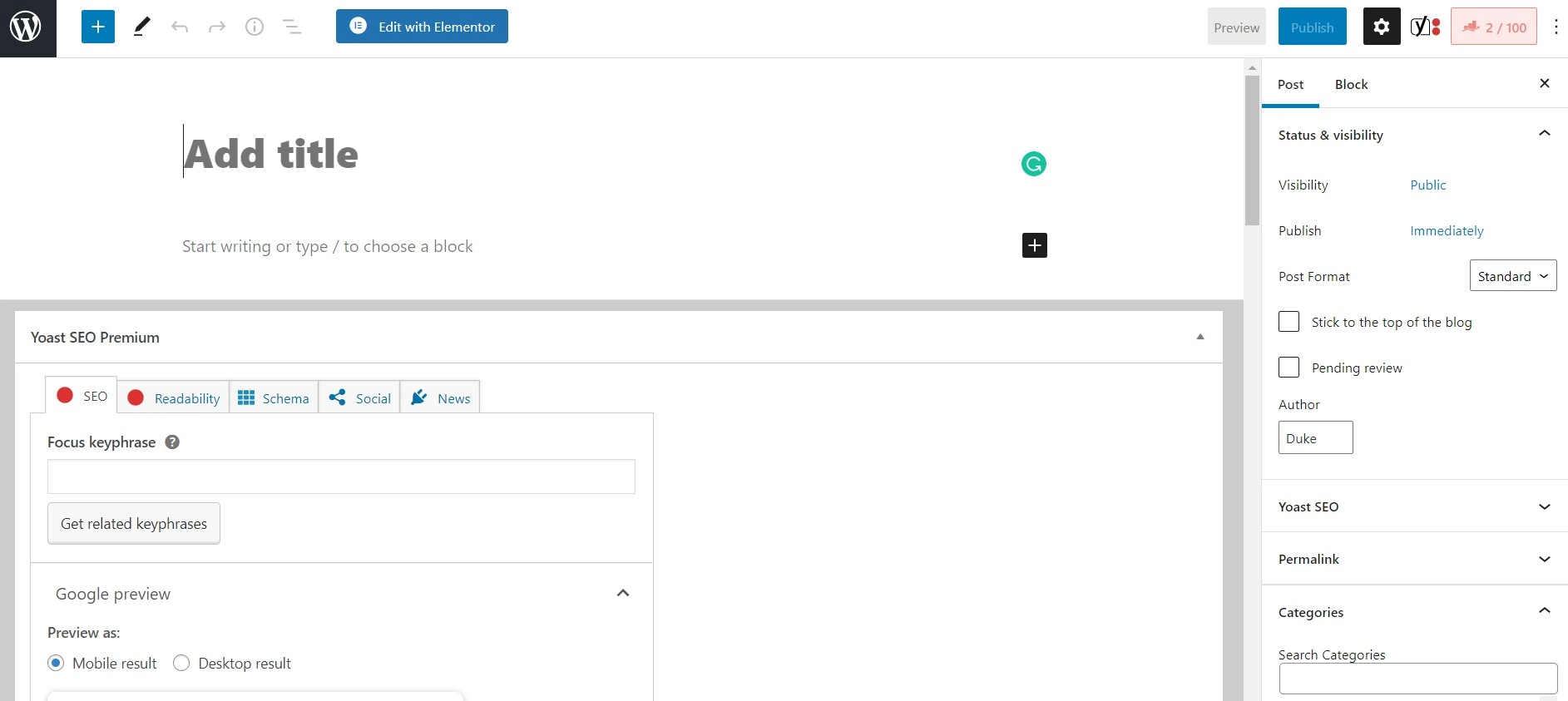
使用 WordPress,只需点击几下,博客对于用户来说是一项简单的“工作”。 让我们发个帖子吧!
第一步,单击鼠标选择“发布”>“添加新”(显示在仪表板上)。 完成上述任务后,单击“发布”。
允许您编辑帖子的面板与页面创建过程中的面板没有什么不同。 但是,还是有区别的,帖子可以灵活地分配到标签和类别,而页面则不能。
还要注意一件事,您应该在您创建的页面中选择/指定一个作为您帖子的博客的主要列表。 当您这样做时,人们会发现访问您的页面很容易。 如果您可能无法弄清楚,我们将详细介绍:
- 通过导航到您的 WordPress 仪表板并选择选项“页面”然后“添加新闻”来创建一个空白页面“博客”
- 下一步,您将鼠标移动到“设置”部分并选择“阅读”。 然后,您将看到博客页面的 2 个选项,如下图所示。 您应该选择“博客”模式。
在完成上述基本任务为您的博客创建页面或帖子后,您可能会发现这很容易,对吧? 但是,您可能不知道的另一点是,只需导航到您新建的页面,所有最近创建的帖子都会显示在您的屏幕上。
如果您是博主/内容编辑(或其他相关职业),我们强烈建议您为自己获取一个名为 SSL 的证书,以在您的读者访问您的页面时向他们保证。
第 6 步:安装基本 WordPress 插件以构建 WordPress 网站。
作为新手,您可能不知道 WordPress 插件是什么。 不要迷茫,这里有答案! 简而言之,WordPress 插件是几十种不同的软件,可以帮助您制作 WordPress 网站、添加功能或扩展它们。 这些插件的角色可能是多种多样的,因为它们中的每一个都是为了服务于具有特定目的的不同用户而开发的。
因此,在最终决定哪个插件是完美的之前,新手或其他任何人都应该确定他的最终目标。 例如,如果您的目标是教育目的,您可能需要 LearnPress 插件——这是创建在线课程和销售相关服务/产品的最佳插件。 此外,关于其他用途,有不同的有用插件可能适合您,它们是 SEMRush、WPForms、All In One SEO、MonsterInsight 等等。
要建立 WordPress 网站,您需要先安装 WordPress 插件。 让我们从管理仪表板屏幕上指示的“插件”部分开始。 您将看到已安装的每个插件(取决于您当前选择的网络主机)作为列表。
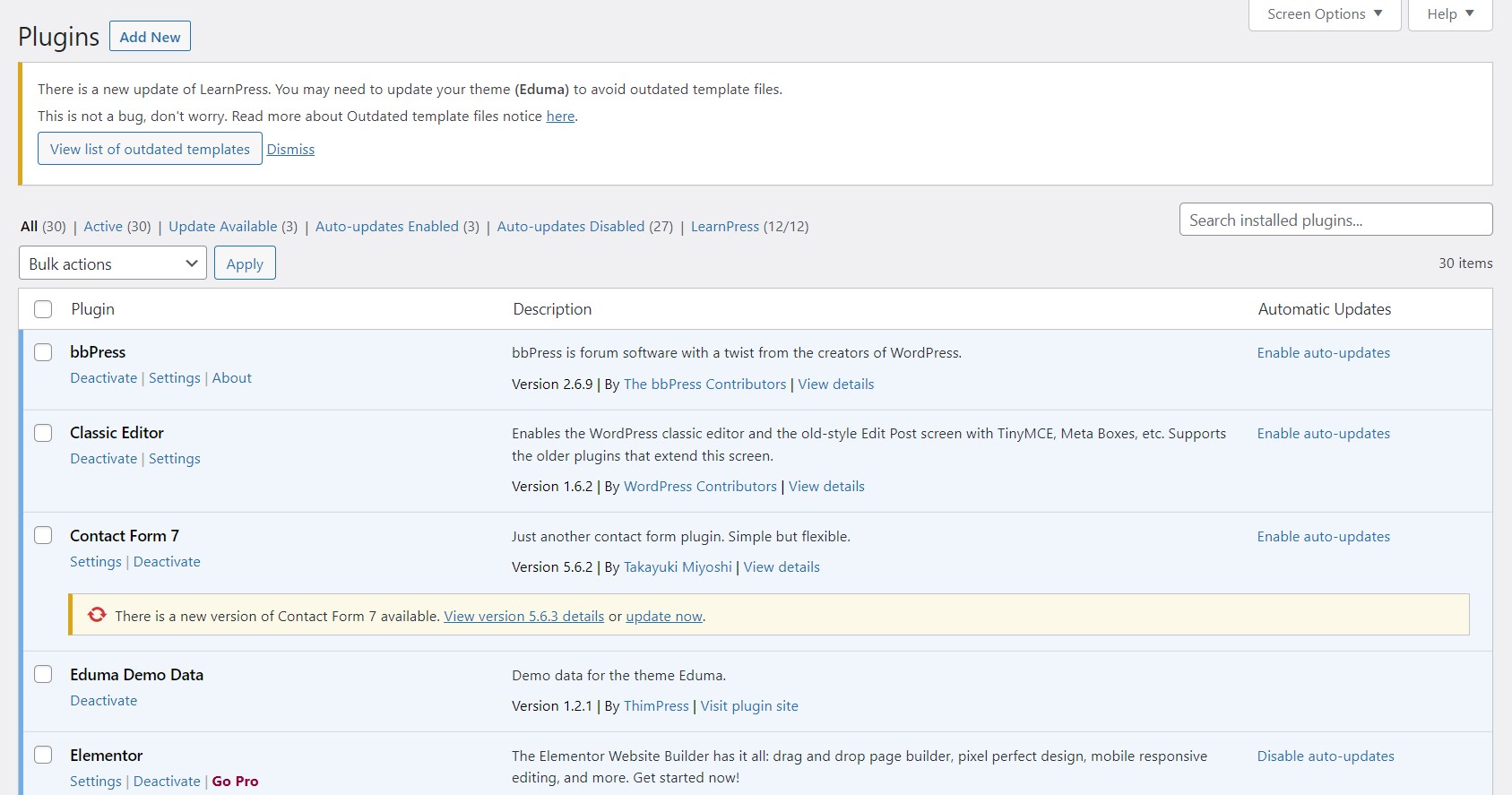
然后,要获得一个新插件,您将导航到“添加新”按钮,单击它并查找您想要的。 之后,您将单击“立即安装”并等待。 稍等片刻,实际点击“激活”按钮。
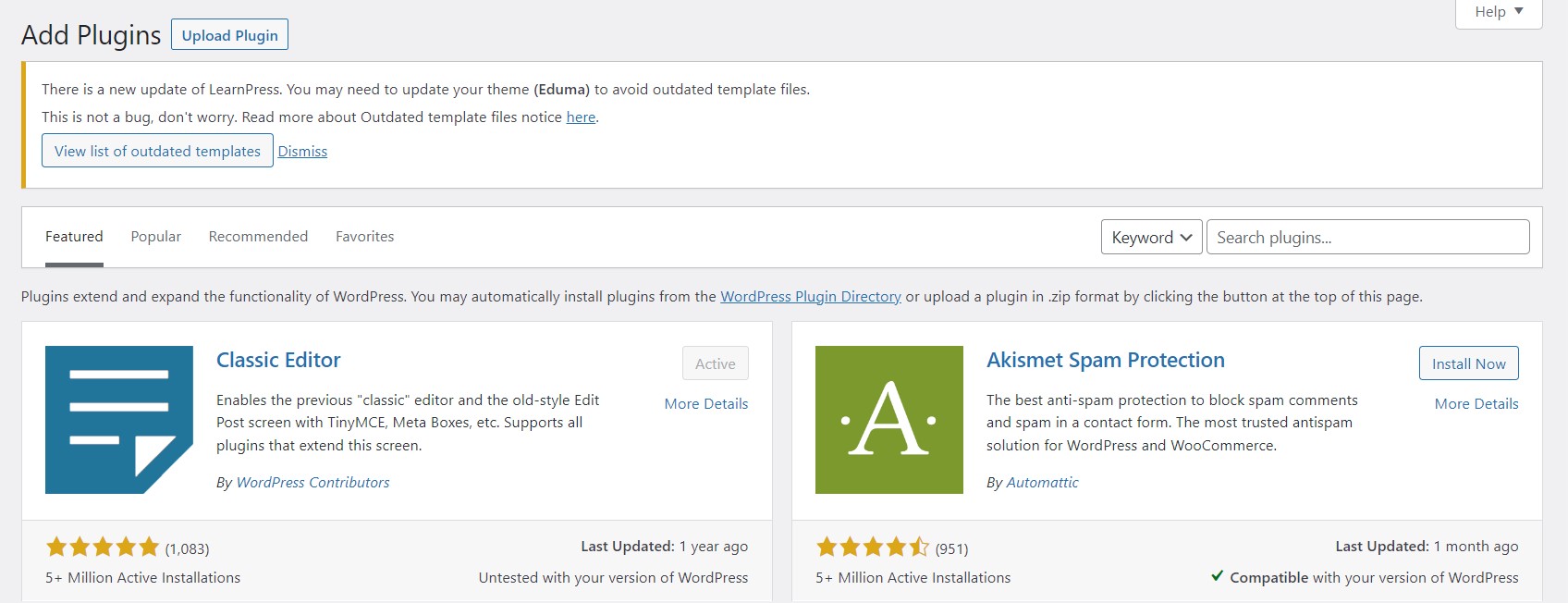
第 7 步:将其提升到一个新的水平。
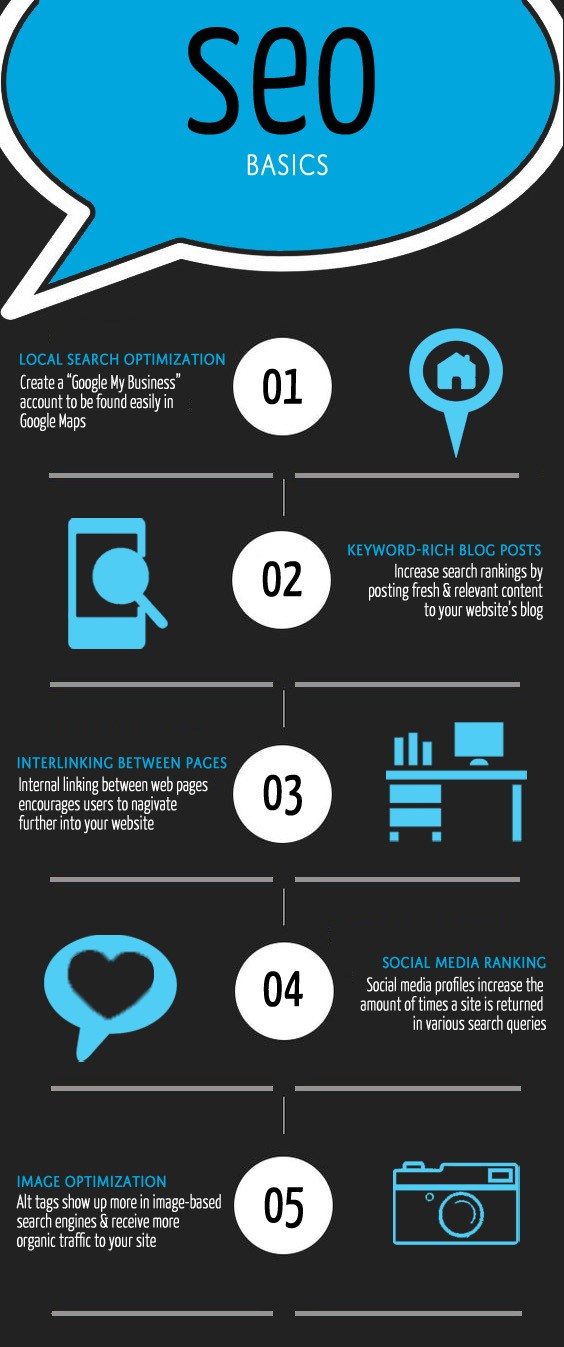
现在您可能知道了建立 WordPress 网站的方法。 但是,为了使其更加优化,您应该继续遵循我们的终极指南。
由 WordPress 提供支持的网站能够做出惊人的事情。 例如,为在线业务、会员、教育和人类发展等建立网站……此外,它还可以为您带来更多不同类型的 WordPress 网站。
最后的想法:
作为新手,您可能会对创建网站的想法感到不知所措,有时甚至会感到害怕。 但是,在我们通过 6 个阶段走到一起之后,不知何故,您可能会感到更加自信。
我们已经做到了! 您刚刚收到了我们在“如何构建 WordPress 网站”中的分步说明的主要基本思想。 然后,您将通过确认 WordPress 网站建设来为自己服务。
阅读更多:初学者指南:在 2022 年安装 WordPress 插件。
